در این مقاله ما کهکشان کامپیوتر pcgalaxy.ir تعمیر کامپیوتر در محل و خدمات کامپیوتر در محل در خدمت شما کاربران گرامی هستیم با آموزش نصب ویندوز XP (اکس پی) در حال حاضر نسخه های دیگری از سیستم عامل های مایکروسافت به نام های ویندوز 7 ، ویندوز 8.1 و ویندوز 10 در بازار موجود می باشد. اما برخی از کاربران هنوز هم از ویندوز XP (اکس پی) استفاده می کنند.
این نسخه از ویندوز به تور کامل قدیمی است و شرکت مایکروسافت تا سال 2010 از ان پشتیبانی می کرد اما بعد از سال 2010 دیگر به طور کامل از رده خارج شد اما ما در این مقاله آموزش نصب ویندوز XP (اکس پی) را برای آن دسته از کاربرانی که هنوز به هر دلیلی از این ویندوز استفاده می کنند قرار دادیم .
تا هم مجموعه اموزش های نصب ویندوز خودمان را کامل کرده باشیم و هم ان دسته از کاربرانی که نیاز به این اموزش پیدا می کنند را در پیدا کردن اموزش مورد نظرشان یاری کرده باشیم .
آموزش نصب ویندوز XP (اکس پی)
در ابتدا شما برای شروع کار و نصب ویندوز نیاز به دیسک ویندوز یا فلش بوتایبل شده دارید که در بخش آموزش ها می توانید روش بوتایبل کردن فلش به صورت معمولی(MBR (master boot record و (UEFI (Unified Extensible Firmware Interface را مشاهده کنید.
سیستم عامل های مایکروسافت از ویندوز XP (اکس پی) در دو نسخه 32 بیتی و 64 بیتی ارائه شد که تفاوتی در ظاهر و مراحل نصب ویندوز ندارن و فقط تفاوت در هسته و سرعت پردازش اطلاعات می باشد که شما نسبت به نوع پردازنده (CPU) خود ویندوز 32 بیتی یا ویندوز 64 بیتی را انتخاب و نصب کنید .
کاربران گرامی توجه داشته باشید که اگر از ویندوز XP (اکس پی) استفاده می کنید و یا می خواهید استفاده کنید بدانید ویندوز XP از لحاظ امنیت و کارایی بسیار ضعیف و نا کار امد می باشد و امکان این که بوسیله ویروس الوده شود و اطلاعات شما از بین بروود بسیار بالاست پس اگر قصد نصب و استفاده از این ویندوز را دارید به نکات امنیتی توجه داشته باشید تا اطلاعاتتان دچار اسیب نشود و شما را با مشکل روبه رو نکند .
با توجه به نکات گفته شده اکنون ما کهکشان کامپیوتر pcgalaxy.ir تعمیر کامپیوتر در محل و خدمات کامپیوتر در محل به آموزش مرحله به مرحله نصب ویندوز XP (اکس پی) می پردازیم .
1: نصب ویندوز XP (اکس پی) را شروع می کنیم دیسک خود را در دستگاه قرار دهید و یا فلش خود را به سیستم وصل کنید.
2:برای شروع نصب ویندوز XP (اکس پی) باید ما تعیین کنیم که سیستم در زمان روشن شده از روی دیسک یا فلش ویندوز شروع به کار کند یا به اصطلاع بوت کند برای این کار در کامپیوتر های خانگی کلید F12 را می زند تا پنجره boot Menu برای شما باز شود این کلید در لب تاب ها متفاوت است که چند نمونه در زیر مشاهده می کنید
Asus …………. F8 or Esc
Lenovo……….. novo button
Sony …………ASSIST button
Hp ……………F9
آموزش تصویری پشتیبان گیری (بکاپ) از ویندوز 7 ،8 ، 10
3: اگر از دیسک برای نصب ویندوز XP (اکس پی) استفاده می کنید گزینه CDROM:P… و اگر با فلش نصب می کنید در لیست اسم فلش را مشاهده می کنید.کهکشان کامپیوتر pcgalaxy.ir تعمیر کامپیوتر در محل و خدمات کامپیوتر در محل
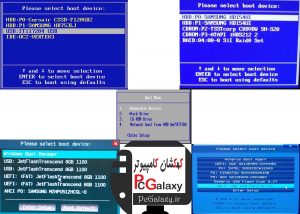
نصب ویندوز XP – شماره 1
4: بعد از انتخاب دیسک یا فلش خود برای نصب ویندوز XP (اکس پی) با پیام Press any key to boot from .. روبرو می شود و با مشاهد این پنجره یکی از کلیدهای کیبورد خود را فشار دهید تا مراحل نصب آغاز شود.
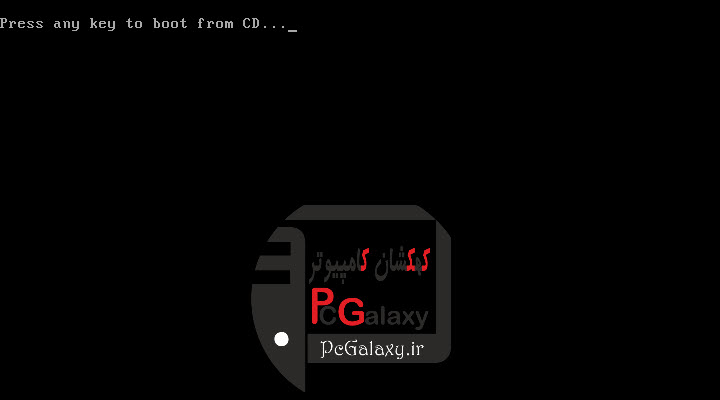
نصب ویندوز XP – شماره 2
5:در این مرحله با مشاهده پنجره زیر مراحل اولیه لود فایل های ویندوز و نصب ویندوز XP (اکس پی) آغاز می شود.کهکشان کامپیوتر pcgalaxy.ir تعمیر کامپیوتر در محل و خدمات کامپیوتر در محل
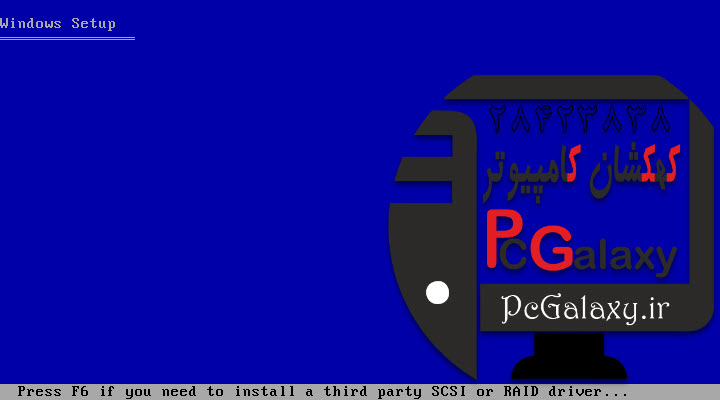
نصب ویندوز XP – شماره 3
6:در این مرحله از نصب ویندوز XP (اکس پی) بعد از لود فایل ها در مرحله قبل پنجره متن مجوزهای نصب ویندوز XP (اکس پی) نمایان می شود که شما با زدن کلید F8 به مرحله بعد می روید.
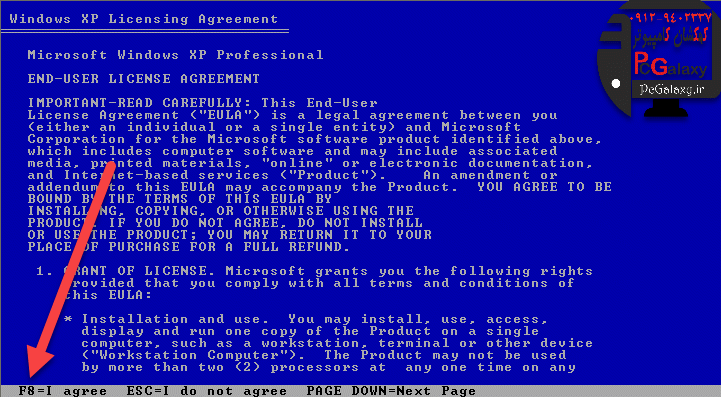
نصب ویندوز XP – شماره 4
7:در مرحله بعد پارتیشن های سیستم شما نمایش داده می شود و شما باید پارتیشنی را که می خواهید در آن ویندوز XP (اکس پی) نصب کنید انتخاب کنید اگر بر روی هارد جدید ویندوز XP (اکس پی) نصب می کنید باید برای شروع نصب با زدن حرف c یک پارتیشن با سایز دلخواه حداقل 15 گیگ بسازید و در صورتی که هارد شما جدید نیست باید با انتخاب پارتیشن موردن نظر و زدن حرف D ویندوز XP (اکس پی) قبلی را حذف و ویندوز XP (اکس پی) جدید را نصب کنید
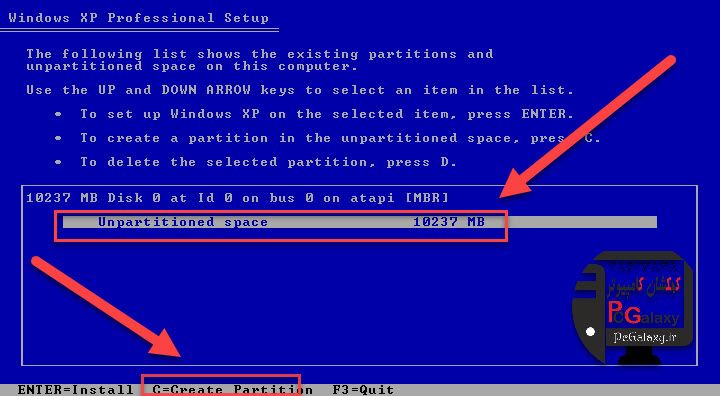
نصب ویندوز XP – شماره 5
8:در این مرحله از نصب ویندوز XP (اکس پی) پنجره زیر برای ساخت پارتیشن می باشد که شما باید بر اساس مگابایت اندازه پارتیشن خود را تعیین کنید در صورت عدم تغییر سایز پارتیشن با سایز قبلی ساخته می شود.کهکشان کامپیوتر pcgalaxy.ir تعمیر کامپیوتر در محل و خدمات کامپیوتر در محل
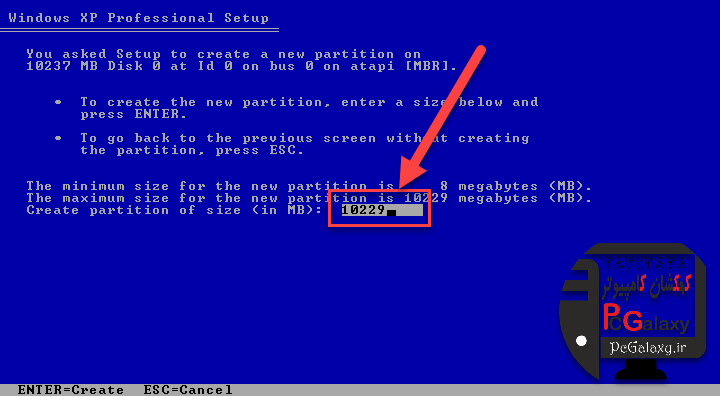
نصب ویندوز XP – شماره 6
9:در این مرحله از نصب ویندوز XP (اکس پی) در پنجره زیر پاتریشن ساخته شده را مشاهده می کنید کلید Enter را بزنید.تا به مرحله فرنت پارتیشن بروید.
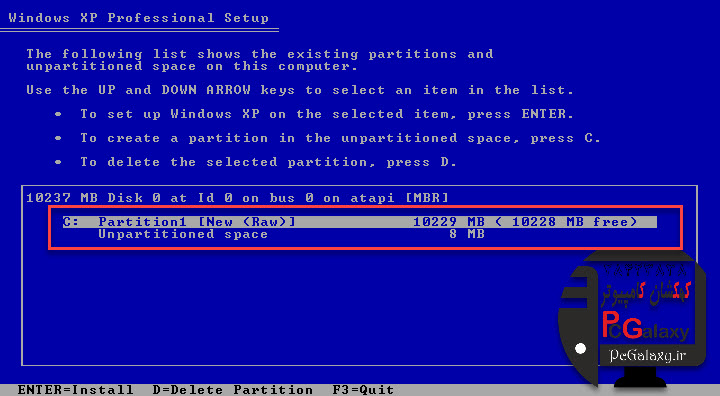
نصب ویندوز XP – شماره 7
10:در این مرحله از نصب ویندوز XP (اکس پی) گزینه اول را مطابق تصویر انتخاب و کلید Enter را بزنید.کهکشان کامپیوتر pcgalaxy.ir تعمیر کامپیوتر در محل و خدمات کامپیوتر در محل
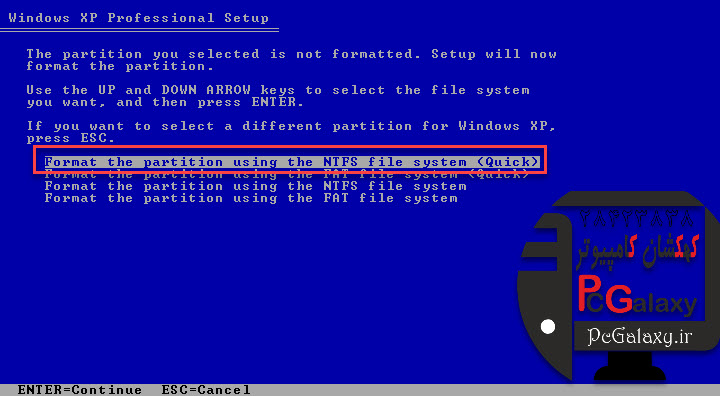
نصب ویندوز XP – شماره 8
11:در این مرحله از نصب ویندوز XP (اکس پی) فرمت پارتیشن حاوی فایل های ویندوز شروع می شود و بعد سیستم راه اندازی مجدد می شود و وارد مرحله بعدی نصب می شود.
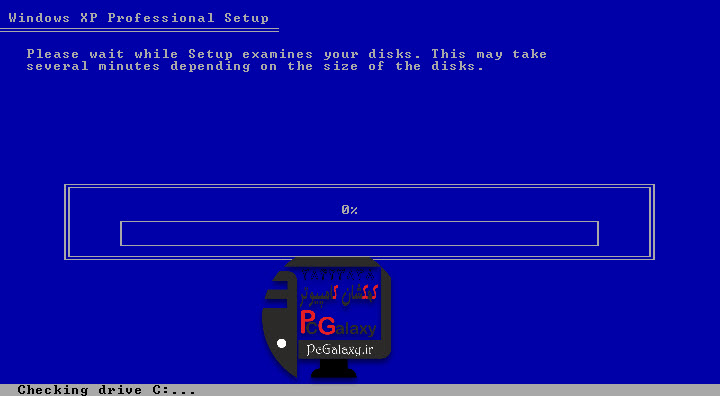
نصب ویندوز XP – شماره 9
12:در این مرحله از نصب ویندوز XP (اکس پی) بعد از راه اندازی مجدد سیستم تنظیمات زبان سیستم ظاهر می شود و شما باید دکمه Customize را انتخاب کنید.
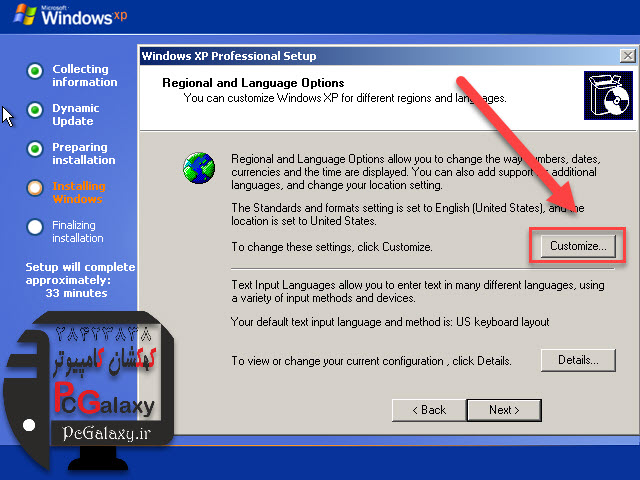
نصب ویندوز XP – شماره 10
13:در این مرحله از نصب ویندوز XP (اکس پی) در پنجره زیر طبق شماره بندی ابتدا تیک دو گزینه را فعال کنید بعد روی Apply کلیک کنید و صبر کنید تا زبان ها نصب شود.و بعد گزینه Details را کلیک کنید.کهکشان کامپیوتر pcgalaxy.ir تعمیر کامپیوتر در محل و خدمات کامپیوتر در محل
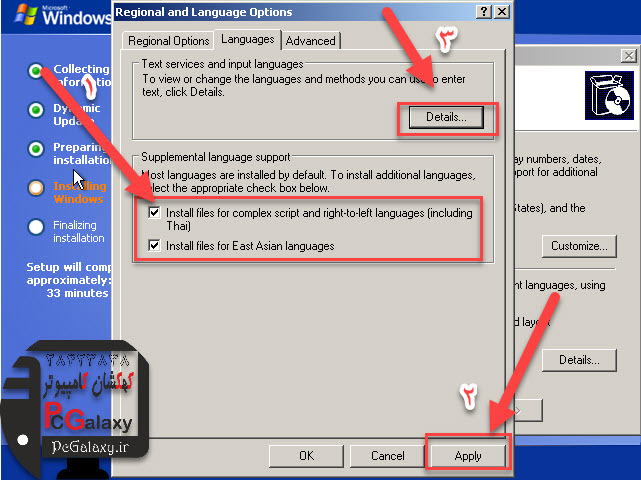
نصب ویندوز XP – شماره 11
14:در این مرحله از نصب ویندوز XP (اکس پی) در پنجره زیر روی Add کلیک کنید تا پنجره اظافه کردن زبان فارسی باز شود.کهکشان کامپیوتر pcgalaxy.ir تعمیر کامپیوتر در محل و خدمات کامپیوتر در محل
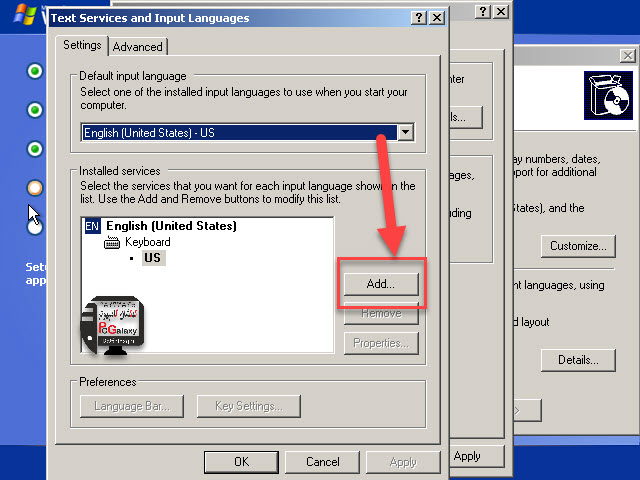
نصب ویندوز XP – شماره 12
دلیل خاموش شدن کامپیوتر بعد از روشن شدن چیست ؟
15:در این مرحله از نصب ویندوز XP (اکس پی) در پنجره بار شده در قست دوم فارسی را طبق تصویر انتخاب کنید.
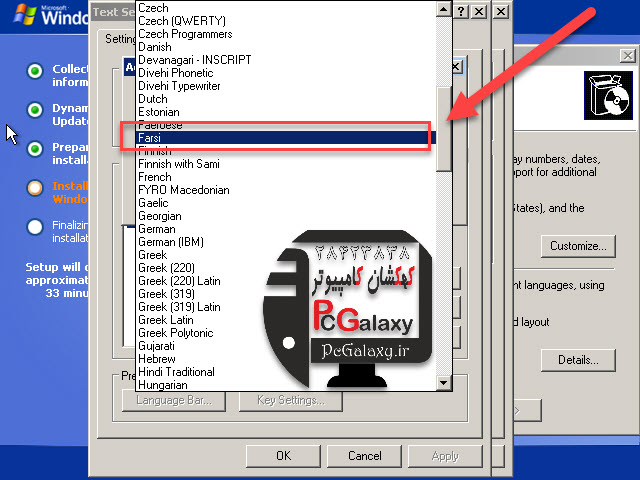
نصب ویندوز XP – شماره 13
16:در این مرحله از نصب ویندوز XP (اکس پی) بعد از انتخاب زبان فارسی بر روی ok کلیک کنید.کهکشان کامپیوتر pcgalaxy.ir تعمیر کامپیوتر در محل و خدمات کامپیوتر در محل
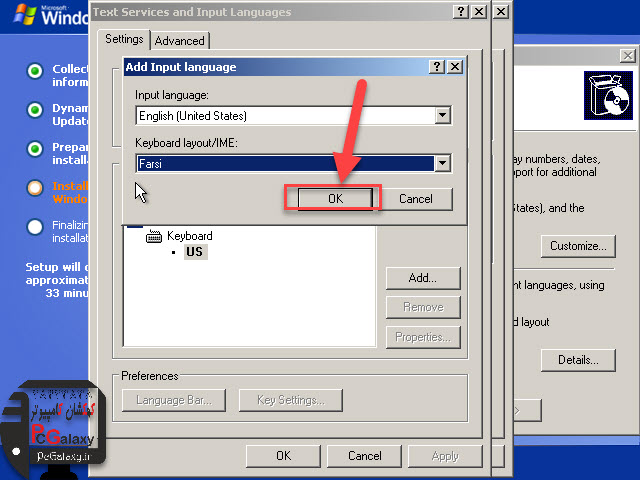
نصب ویندوز XP – شماره 14
17:در این مرحله از نصب ویندوز XP (اکس پی) طبق تصویر زیر باید زبان فارسی را در کادر مشاهده کنید و بعد بر روی ok کلیک کنید.
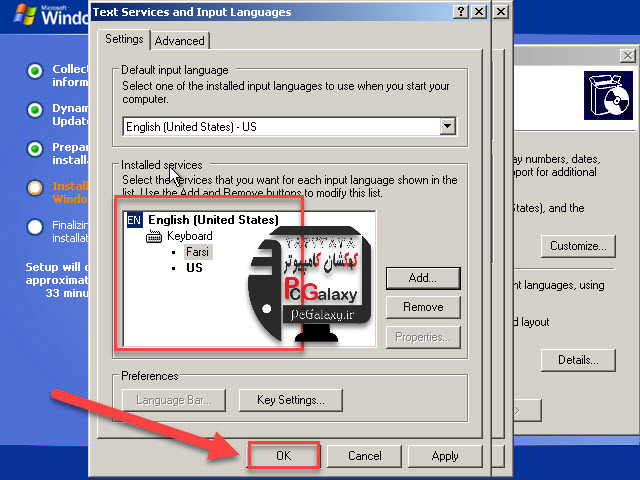
نصب ویندوز XP – شماره 15
18: در پنجره بعدی نصب ویندوز XP (اکس پی) نیز بر روی ok کلیک کنید.
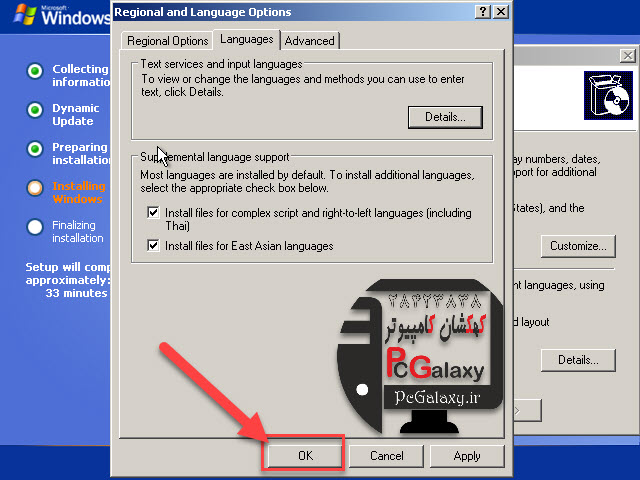
نصب ویندوز XP – شماره 16
9:در پنجره بعدی نصب ویندوز XP (اکس پی) بر روی Next کلیک کنید.
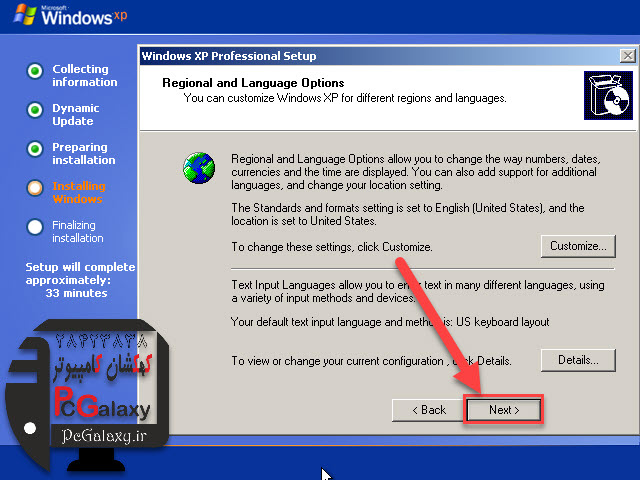
نصب ویندوز XP – شماره 17
20:در مرجله بعدی نصب ویندوز XP (اکس پی) در قسمت Name یک نام یوزر به دلخواه وارد کنید و بر روی Next کلیک کنید.کهکشان کامپیوتر pcgalaxy.ir تعمیر کامپیوتر در محل و خدمات کامپیوتر در محل
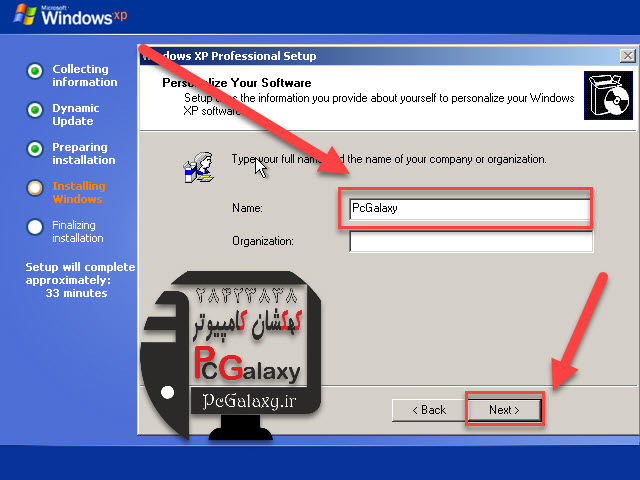
نصب ویندوز XP – شماره 18
21:در پنجره بعدی نصب ویندوز XP (اکس پی) در قسمت Compute Name اگر تمایل داشته باشید میتوانید نام کامپیوتر را عوض کنید و در قسمت پایین Type an Administrstor password میتوانید یک رمز برای سیستم خود تعیین کنید در غیره این صورت بخش رمز را خالی بگذارید.
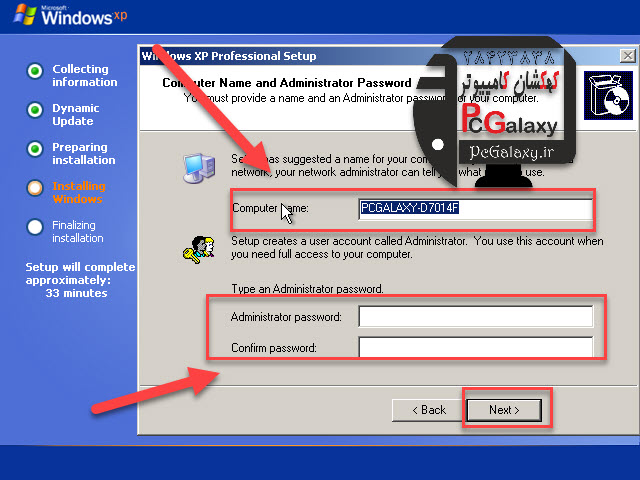
نصب ویندوز XP – شماره 19
22:در مرحله بعدی نصب ویندوز XP (اکس پی) قسمت Time Zone را روی Tehran تنظیم و روی Next کلیک کنید.
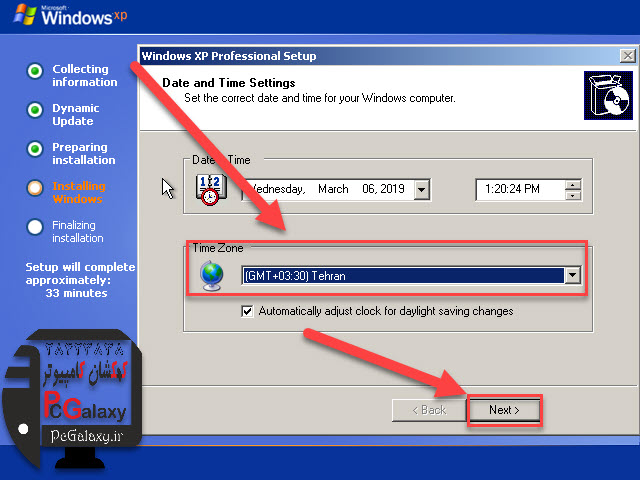
نصب ویندوز XP – شماره 20
23:در این مرحله از نصب ویندوز XP (اکس پی) همانطور که در تصویر مشاهده می کنید وارد مرحله نصب شبکه می شوید در صورتی که شما به اینترنت یا شبکه داخلی متصل باشید پنجره زیر برای شما نامایان می شود و شما اگر به شبکه داخلی WorkGroup متصل هستید قسمت اول نام WorkGroup خود را وارد کنید و در صورتی که عضو شبکه Domain هستید نام Domain خود را در قسمت پایین وارد کنید.کهکشان کامپیوتر pcgalaxy.ir تعمیر کامپیوتر در محل و خدمات کامپیوتر در محل
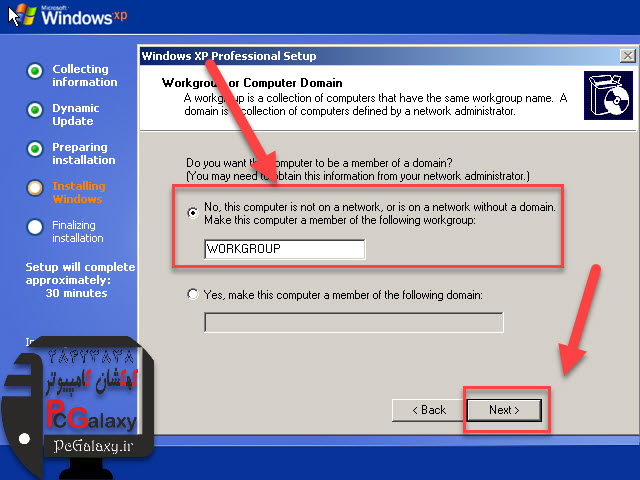
نصب ویندوز XP – شماره 21
24:بعد از تنظیمات شبکه وارد مرحله اصلی نصب ویندوز XP (اکس پی) می شوید و باید صبر کنید تا فایلهای ویندوز در سیستم شما کپی شود وسیستم به صورت اتوماتیک راه اندازی می شود.
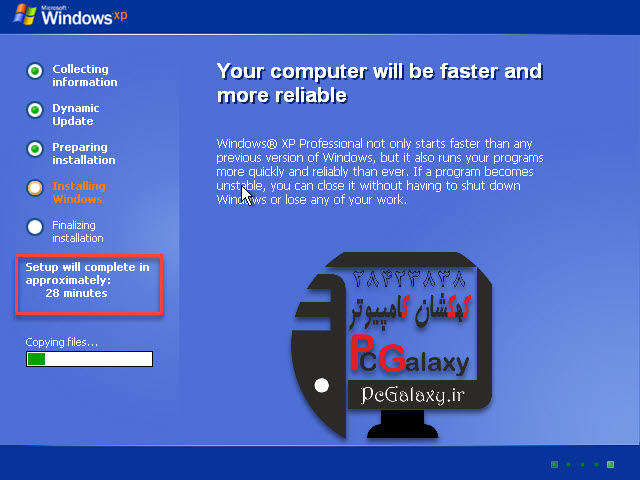
نصب ویندوز XP – شماره 22
25:بعد از راه اندازی مجدد سیستم پنجره زیر برای شما نمایان می شود و به این معنی می باشد که شما مراحل قبل را به درستی طی کردید.
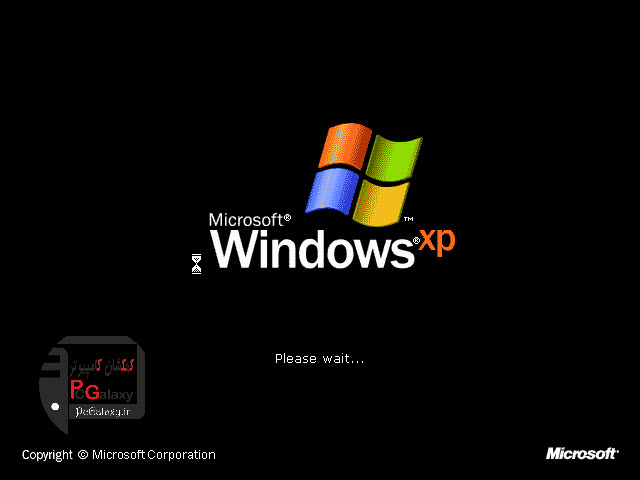
نصب ویندوز XP – شماره 23
26:در مرحله بعدی نصب ویندوز XP (اکس پی) سیستم تنظیمات اندازه تصویر شما را انجام میدهد بر روی ok کلیک کنید.کهکشان کامپیوتر pcgalaxy.ir تعمیر کامپیوتر در محل و خدمات کامپیوتر در محل
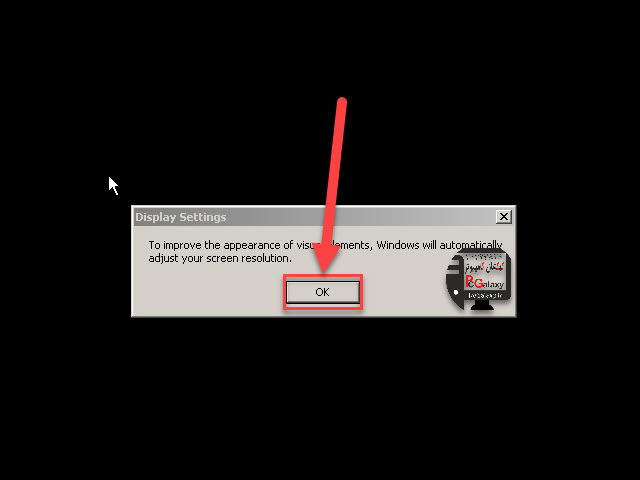
نصب ویندوز XP – شماره 24
چگونگی خاموش شدن کامپیوتر در ساعت مشخص
27:در مرحله بعدی نصب ویندوز XP (اکس پی) اگر اندازه تصویر درست می باشد بر روی ok کلیک کنید.
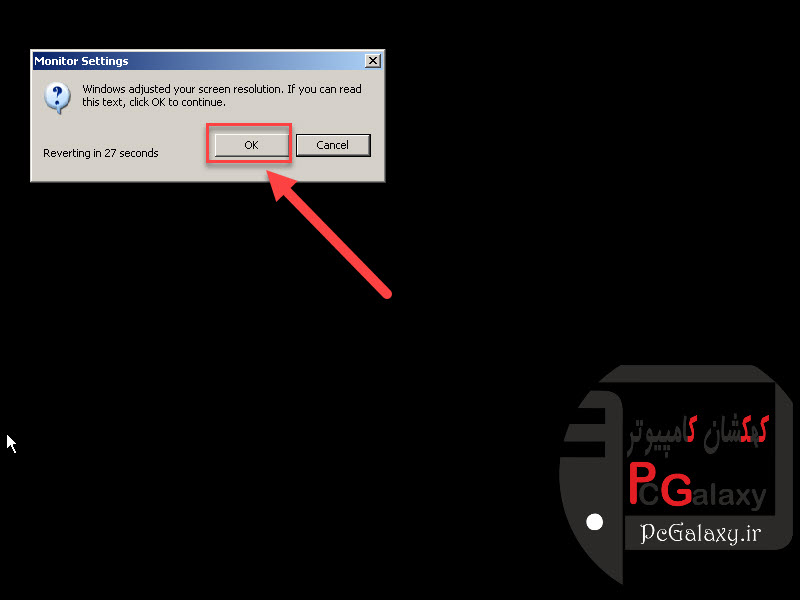
نصب ویندوز XP – شماره 25
28:بعد از انجام تنظیمات تصویر و ساخت اتوماتیک یوزر صفحه دسکتاپ شما نمایان می شود و نصب ویندوز XP (اکس پی) به صورت کامل و درست صورت گرفته و به پایان رسیده است .

نصب ویندوز XP – شماره 25
امیدواریم مقاله آموزش نصب ویندوز XP از لحاظ کاربردی برای کاربران گرامی مفید واقع شده باشد و کاربران گرامی توانسته باشند با استفاده از این آموزش به راحتی ویندوز XP را در سیستم خود نصب کنند . هر چند ویندوز اکس پی امروزه خیلی کم توسط کاربران استفاده می شود و نسخه های دیگر ویندوز که جدیدتر هستند بسیار پر کاربرد تر هستند.
لازم به ذکر و تایید مجدد به کاربران گرامی می باشد که استفاده از ویندوز XP به دلیل این که از سال 2010 به بعد در هیچ زمینه از طرف شرکت تولید کننده یعنی مایکروسافت پشتیبانی نمی شود خطرناک است چون احتمال ویروسی شدن و تخریب فایلهای کاربران این ویندوز بسیار بالاست اما جای نگرانی نیست .


